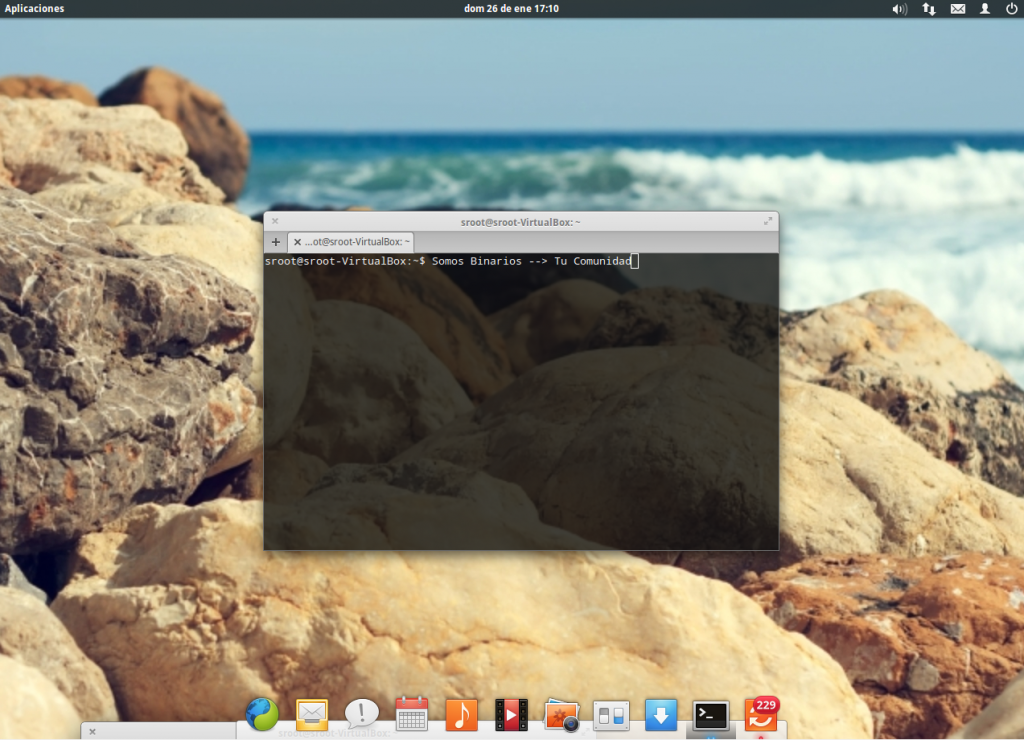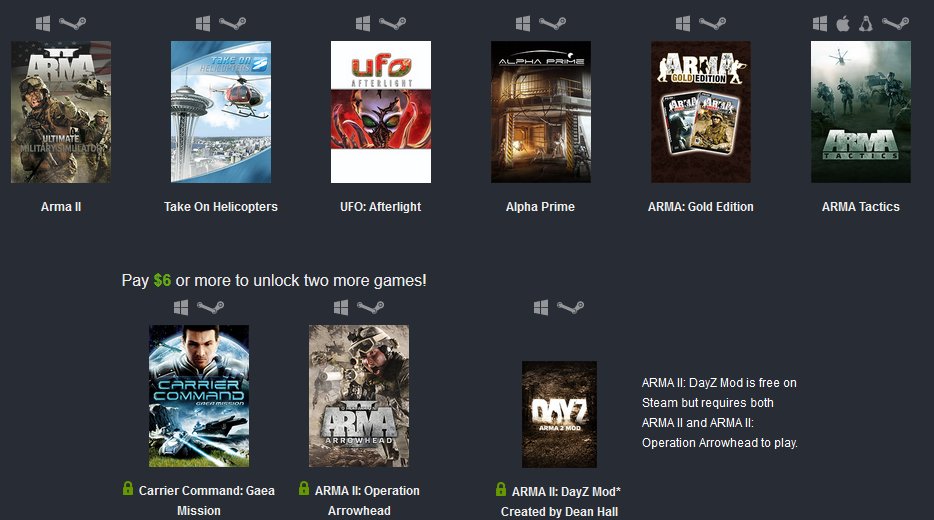Ver temperatura Raspberry Pi
por:
Una cosa que normalmente nos gusta tener controlados a todos aquellos que trabajamos con la electrónica y los ordenadores es la temperatura. Para ello podemos utilizar tanto software como una lectura directa de los propios componentes.
En Raspberry Pi es facil ver la temperatura ya que ejecutando un comando con unas condiciones específicas se consigue acceder a la información del sensor:
La cuestión es, no podríamos hacer nosotros un software con el cual pudiéramos hacer que automáticamente se guardase en un archivo la temperatura, junto con la fecha, para luego poder en una hoja de cálculo realizar labores estadísticas o algunas gráficas. Pues la respuesta es para ello he creado este simple conjunto de programas, que espero os resulte útil.
La característica principal de este software, es su bajo consumo de CPU y su simplicidad. En este momento solo controla la CPU, pero como todo proyecto abierto en GitHub esperamos que si tenéis alguna contribución nos la mandéis para testearla y añadirla. Para hacer un software que controle otras temperaturas, o que registre otros datos que puedan ser de interés.
Monitor de temperatura Raspberry Pi
Se irán añadiendo nuevas mejoras y opciones, según sean pedidas o se considere necesario.
Actualizado a la versión 2.0
Podéis instalarlo directamente con:
$ git clone https://github.com/ganchito55/RaspberryPiTempMonitor.git